Kako onemogočiti BCSSync.exe iz zagonskih elementov
Če naredite temeljito analizo vseh svojih procesov v sistemu Windows, boste odkrili, da jih veliko jedo vaše sistemske vire brez resnične koristi. Spoznavanje vaših ne-sistemskih procesov vam bo omogočilo, da onemogočite nepotrebne in sprostite dragocen RAM ter pustite svoj CPU, da dela pri drugih opravilih.
BCSSync.exe je dober primer postopka, brez katerega lahko. The bcssync.exe je zakonita komponenta SharePoint Server 2010. Njegova naloga je olajšati sinhronizacijo podatkov in samodejno osveževanje predpomnilnika v SharePointu. Pomislite BCSSync.exe kot most med odjemalskim računalnikom in drugimi odjemalskimi datotekami, ki gostujejo na strežniku SharePoint.
Opomba: Tega postopka ne boste naleteli, če v računalniku niste namestili SharePointa ali Officea 2010.
Če pa ne uporabljate SharePointa, ga nima smisla pustiti odprtega. Vendar lahko brisanje datoteke povzroči hude posledice za vaš paket Microsoft Office 2010. Nekateri uporabniki poročajo, da je njihov celoten nabor Microsoftovih programov prenehal delovati po odstranitvi datoteke bcssync.exe.
Ali naj onemogočim bcssync.exe?
Da, vendar datoteke ne smete popolnoma izbrisati. Pravzaprav je mogoče vse nesistemske procese onemogočiti, ne da bi to vplivalo na vaš operacijski sistem. BCSync.exe zahteva SharePoint Server 2010 in tudi če ga iz prisilne vrstice prisilno zaprete, boste ugotovili, da se bo pozneje znova samodejno zagnal.
Opomba: Privzeto mesto za postopek BCSSync.exe je v C: / Programske datoteke / Microsoft Office> Office14.

Onemogočanje bcssync.exe postopek ne bo vplival na vaš sistem drugače, kot da omeji zmožnost SharePointa za sinhronizacijo in predpomnjenje podatkov. Če pa ne uporabljate SharePointa, po onemogočenju postopka ne boste videli nobenega negativnega učinka na vaš sistem.
Kako onemogočiti Bcssync.exe?
No, brisanje datoteke bcssync.exe ni možno, saj bo porušilo celotno zbirko Microsoft Office 2010. Vendar se tega vprašanja lahko lotimo na več načinov. Začasen popravek bi bil ubiti celotno drevo Microsoft SharePoint. A kot sem že povedal, bo ta popravek trajal le nekaj časa. Ob naslednjem zagonu se bcssync.exe znova odpre.

Če pa iščete trajno rešitev, lahko uporabite 3 različne metode. Sledite enemu od spodnjih popravkov, da preprečite, da bi se bcssync.exe še kdaj odprl. Čeprav se pristopi razlikujejo, je končni rezultat enak, zato upoštevajte, katera metoda se zdi bolj primerna.
1. način: Onemogočanje BCSSync.exe iz Microsoftovega SharePointa
Ta metoda pomeni preprečevanje zagona procesa bcssync.exe s preprečevanjem, da Microsoft SharePoint odpre sistem v ozadju ob zagonu sistema. To je bolj elegantna rešitev, vendar boste morali najprej opraviti začetno nastavitev, če še nikoli niste odprli SharePointa. Kljub temu morate narediti naslednje:
- Pritisnite Tipka Windows + R. odpreti okno za zagon. Tip “Groove.exe” in zadel Enter odpreti SharePoint.
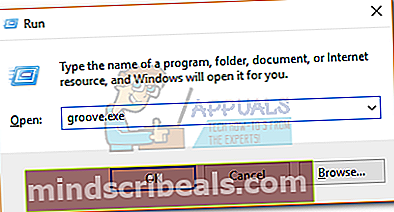 Opomba:Če prvič odprete SharePoint, boste pozvani, da vnesete poverilnice in preverite svoj e-poštni naslov.
Opomba:Če prvič odprete SharePoint, boste pozvani, da vnesete poverilnice in preverite svoj e-poštni naslov. - Ko ste v SharePointu, pojdite na mapa in kliknite na Opcije.
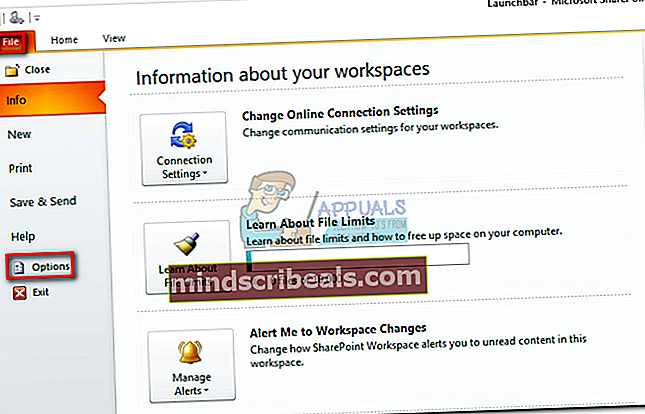
- V Možnosti delovnega prostora SharePoint, razširite Splošno in kliknite Preference.
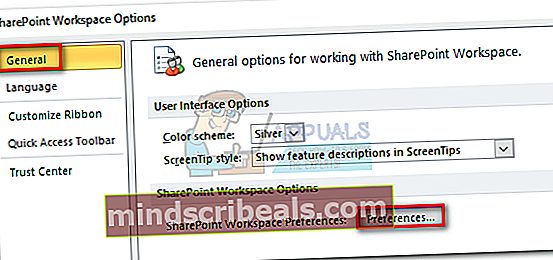
- Spodaj Preference, izberite Opcije in onemogočite polje pod Nastavitve zagona. Ko se ob zagonu sistema Windows SharePoint Workspace prepreči zagon, pritisnite V redu in zaprite SharePoint.
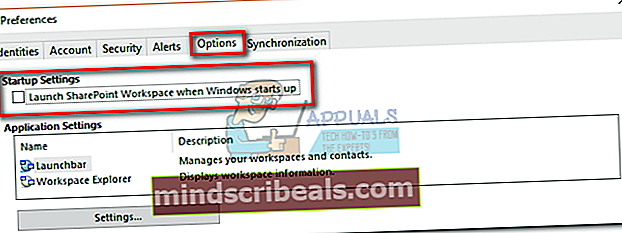 To je to. Thebcssync.exe postopek se ne bo zagnal v ozadju ali se bo sam zagnal kdajkoli znova. Možno je, da je postopek še vedno odprt do naslednjega zagona sistema. Če želite postopek pospešiti, pojdite v Upravitelj opravil in ga še zadnjič ročno zaprite.
To je to. Thebcssync.exe postopek se ne bo zagnal v ozadju ali se bo sam zagnal kdajkoli znova. Možno je, da je postopek še vedno odprt do naslednjega zagona sistema. Če želite postopek pospešiti, pojdite v Upravitelj opravil in ga še zadnjič ročno zaprite.
2. način: Onemogočite bcssync.exe iz čarovnika za namestitev
Onemogočanje storitev poslovne povezljivosti (storitve, ki stojijo za bcssync.exe) je mogoče doseči tudi z zagonom čarovnika za namestitev Officea 2010. Če lahko, uporabite to metodo namesto metode 3, ker bo odstranila tudi druge nepotrebne datoteke, povezane z BCS. Tukaj morate storiti naslednje:
- Pritisnite Tipka Windows + R. odpreti okno Run. Vnesite »appwiz.cpl"In pritisnite Enter dostopati Programi in lastnosti.
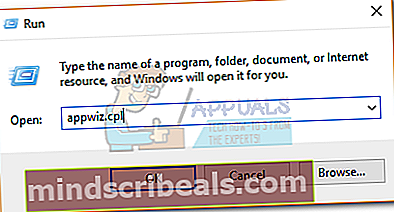
- Pomaknite se navzdol in poiščite Microsoft Office Professional (Plus) 2010. Nato z desno miškino tipko kliknite in izberite Sprememba.
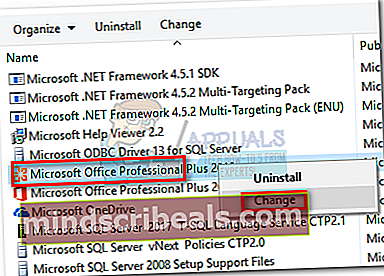
- Aktivirajte preklop poleg Dodajanje in odstranjevanje funkcij in kliknite Nadaljujte.
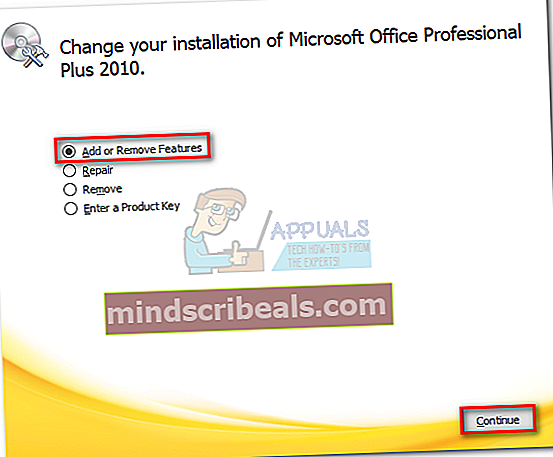
- Pomaknite se navzdol in razširite Funkcije v skupni rabi za Office meni. Nato razširite spustni meni zraven Storitve poslovne povezljivosti in ga nastavite na Ni na voljo. Zadel Nadaljujte nadaljevati.
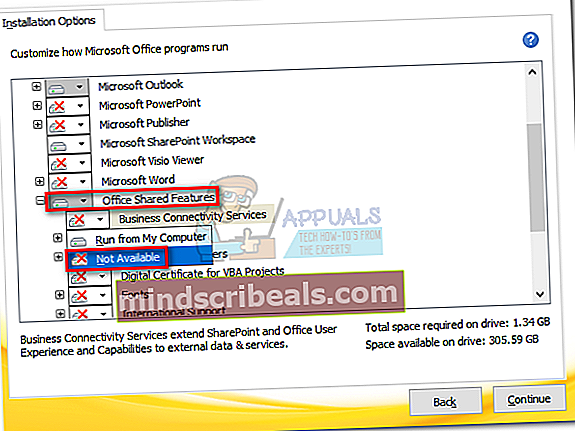 Opomba: Če SharePointa sploh ne uporabljate, bi bil pravi čas, da ga popolnoma onemogočite. Vse, kar morate storiti, je dostop do spustnega menija v bližini Microsoft SharePoint Workspace in ga nastavite na Ni na voljo.
Opomba: Če SharePointa sploh ne uporabljate, bi bil pravi čas, da ga popolnoma onemogočite. Vse, kar morate storiti, je dostop do spustnega menija v bližini Microsoft SharePoint Workspace in ga nastavite na Ni na voljo. - Zdaj počakajte, da se Microsoft Office prestrukturira, da se ga znebite Storitve poslovne povezljivosti (BCS).
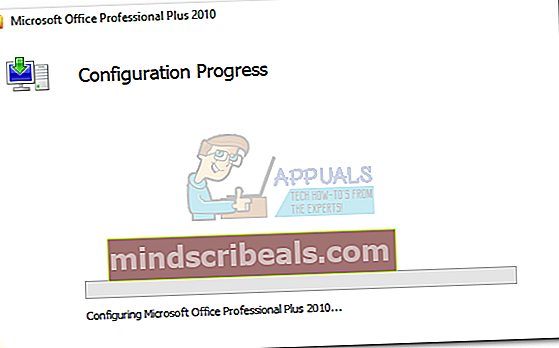
To je to. Thebcssync.exe postopek odstranjen iz računalnika.
3. način: Odstranjevanje bcssync.exe procesa z MSconfig
Tudi če se MSconfig uporablja predvsem za odpravljanje težav, ga lahko uporabite tudi za onemogočanje zagona aplikacij in storitev. Če ne uporabite Sharepoint-a, ti koraki ne bodo imeli neprijetnih posledic za Microsoft Suite ali Windows. Tukaj morate storiti naslednje:
- Pritisnite tipko Tipka Windows + R. da odprete ukaz Run. Vnesite »msconfig«In zadeti Enter odpreti Konfiguracija sistema.
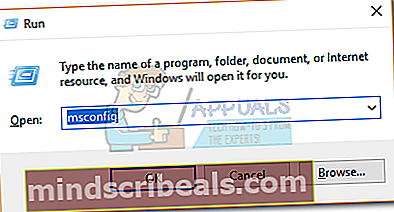
- V Konfiguracija sistema, pojdite na Začeti zavihek.
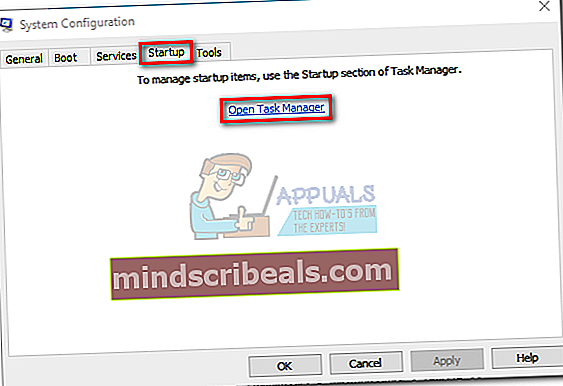 Opomba: V oknu 10 boste morali tudi klikniti Odprite upravitelja opravil da dobite seznam vseh procesov, ki se zaženejo ob zagonu.
Opomba: V oknu 10 boste morali tudi klikniti Odprite upravitelja opravil da dobite seznam vseh procesov, ki se zaženejo ob zagonu. - Iskati Microsoft Office 2010 in počistite polje zraven.
 Opomba: V operacijskem sistemu Windows 10 onemogočite Microsoft SharePoint Workspace.
Opomba: V operacijskem sistemu Windows 10 onemogočite Microsoft SharePoint Workspace.
To je to. Thebcssync.exe postopek se ne bo odprl ob naslednjem zagonu sistema.

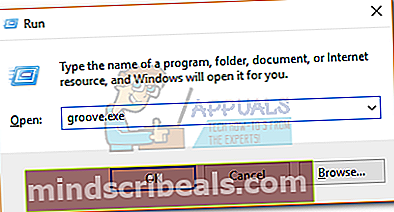 Opomba:Če prvič odprete SharePoint, boste pozvani, da vnesete poverilnice in preverite svoj e-poštni naslov.
Opomba:Če prvič odprete SharePoint, boste pozvani, da vnesete poverilnice in preverite svoj e-poštni naslov.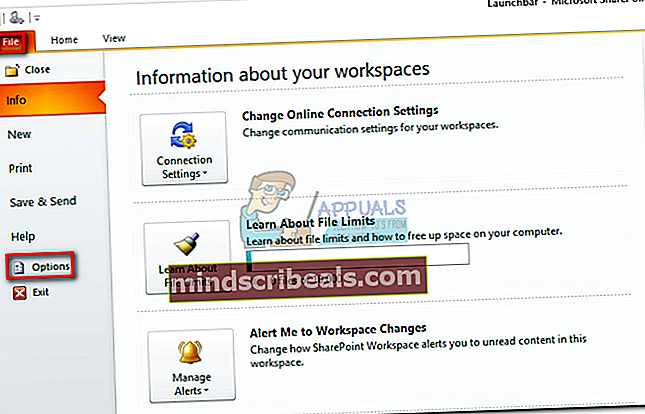
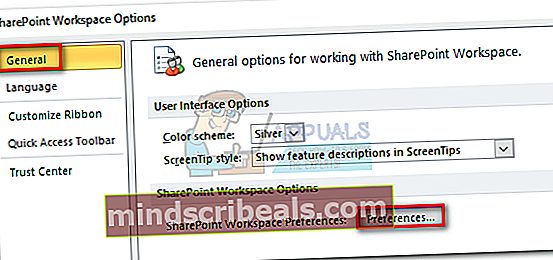
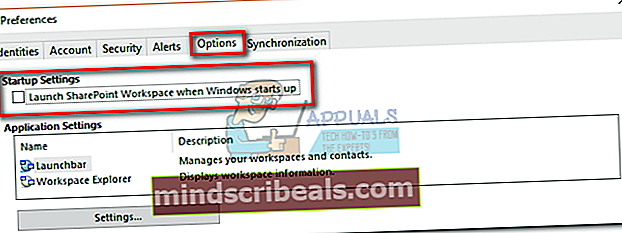 To je to. Thebcssync.exe postopek se ne bo zagnal v ozadju ali se bo sam zagnal kdajkoli znova. Možno je, da je postopek še vedno odprt do naslednjega zagona sistema. Če želite postopek pospešiti, pojdite v Upravitelj opravil in ga še zadnjič ročno zaprite.
To je to. Thebcssync.exe postopek se ne bo zagnal v ozadju ali se bo sam zagnal kdajkoli znova. Možno je, da je postopek še vedno odprt do naslednjega zagona sistema. Če želite postopek pospešiti, pojdite v Upravitelj opravil in ga še zadnjič ročno zaprite.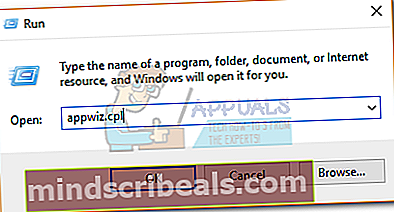
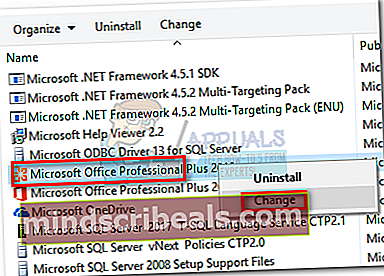
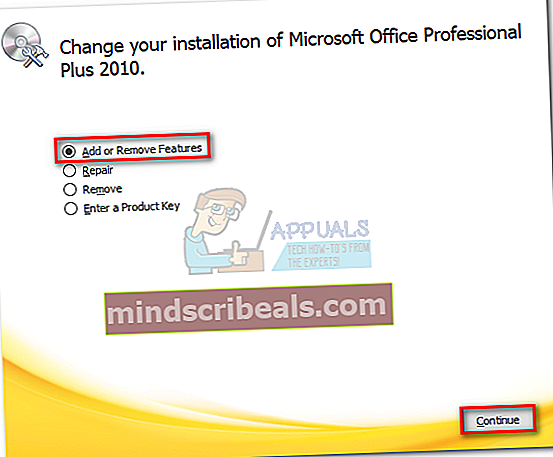
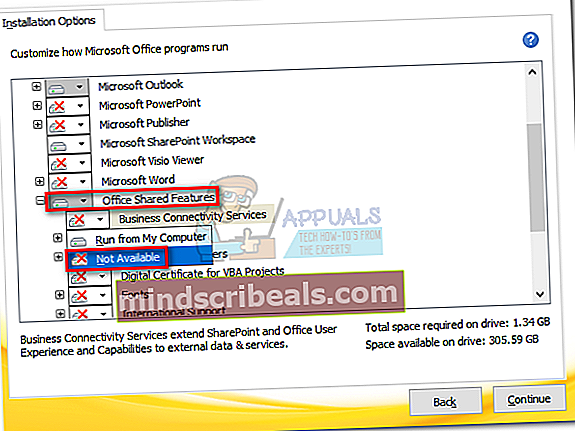 Opomba: Če SharePointa sploh ne uporabljate, bi bil pravi čas, da ga popolnoma onemogočite. Vse, kar morate storiti, je dostop do spustnega menija v bližini Microsoft SharePoint Workspace in ga nastavite na Ni na voljo.
Opomba: Če SharePointa sploh ne uporabljate, bi bil pravi čas, da ga popolnoma onemogočite. Vse, kar morate storiti, je dostop do spustnega menija v bližini Microsoft SharePoint Workspace in ga nastavite na Ni na voljo.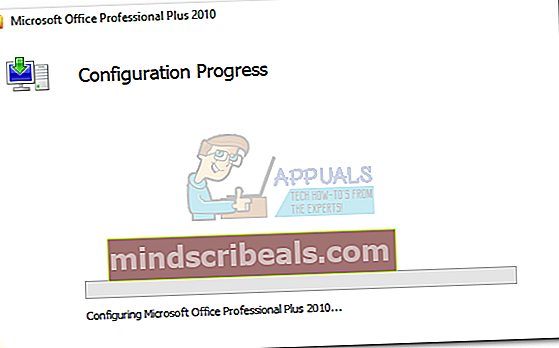
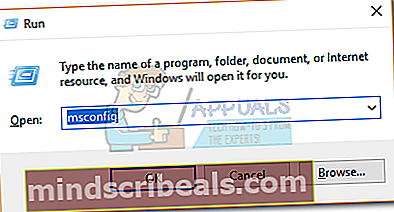
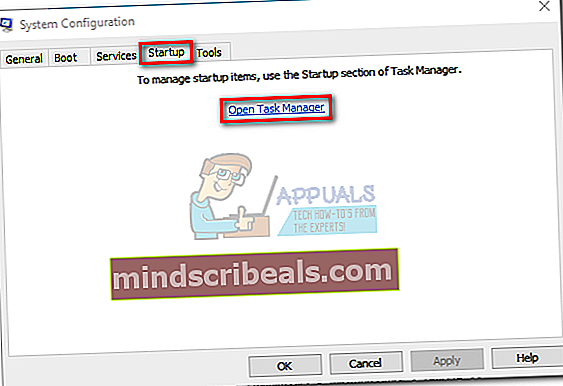 Opomba: V oknu 10 boste morali tudi klikniti Odprite upravitelja opravil da dobite seznam vseh procesov, ki se zaženejo ob zagonu.
Opomba: V oknu 10 boste morali tudi klikniti Odprite upravitelja opravil da dobite seznam vseh procesov, ki se zaženejo ob zagonu. Opomba: V operacijskem sistemu Windows 10 onemogočite Microsoft SharePoint Workspace.
Opomba: V operacijskem sistemu Windows 10 onemogočite Microsoft SharePoint Workspace.







